qq邮箱客户端如何收取邮件
发布时间:2017-05-26 08:26
一般很少会有人使用qq邮箱客户端来收取邮件,所以对于大部分人来说,可能不知道具体的使用方法,下面就让小编告诉大家qq邮箱客户端如何收取邮件。
qq邮箱客户端收取邮件的方法
1. 点击“工具”菜单中的“帐户”。

2. 单击“添加”,在弹出菜单中选择“邮件”,进入 Internet 连接向导。

3. 输入您的“显示名”,点击“下一步”。
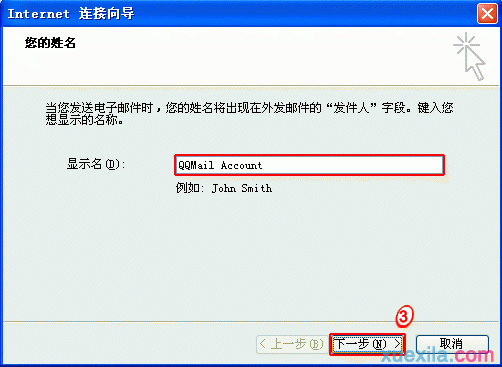
4. 输入您的电子邮件地址,点击“下一步”。
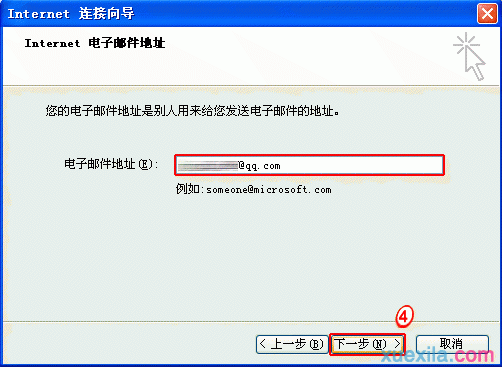
5. 输入您邮箱的 POP3 和 SMTP 服务器地址, 点击“下一步”。//本文来自脚本之家www.jb51.net

6. 输入您的帐户名(仅输入@前面的部分)及密码。

7. 点击“完成”按钮保存您的设置。
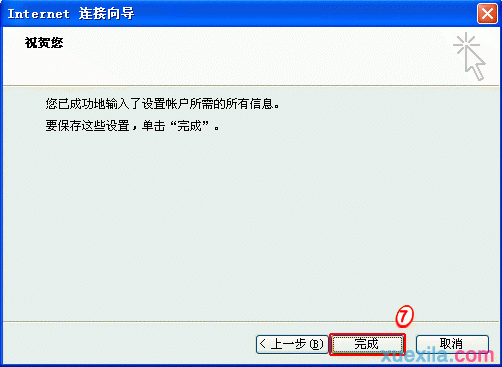
8. 在 Internet 帐户中,选择“邮件”选项卡,选中刚才设置的账户,单击“属性”。
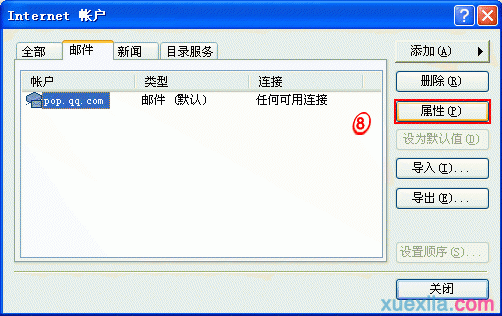
9. 在属性设置窗口中,选择“服务器”选项卡,勾选“我的服务器需要身份验证”,并点击旁边的“设置”按钮。在弹出的设置窗口中,登录信息选择 “使用与接收邮件服务器相同的设置”,点击“确定”返回。
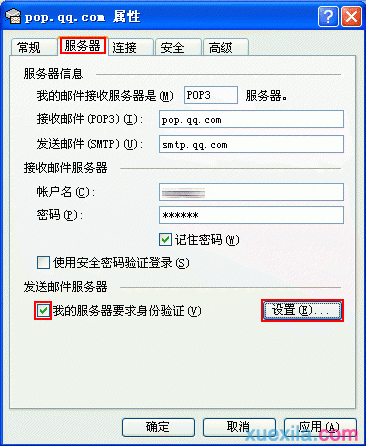
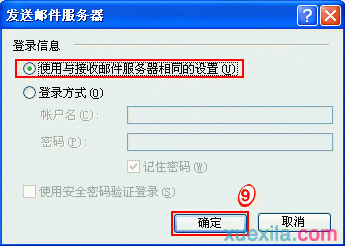
10.若您想在服务器上保留邮件备份,在属性设置窗口中,选择“高级”选项卡,勾选“在服务器上保留邮件副本”,并可进一步按照您的需要勾选和设置更具体的保留方法。


qq邮箱客户端如何收取邮件的评论条评论